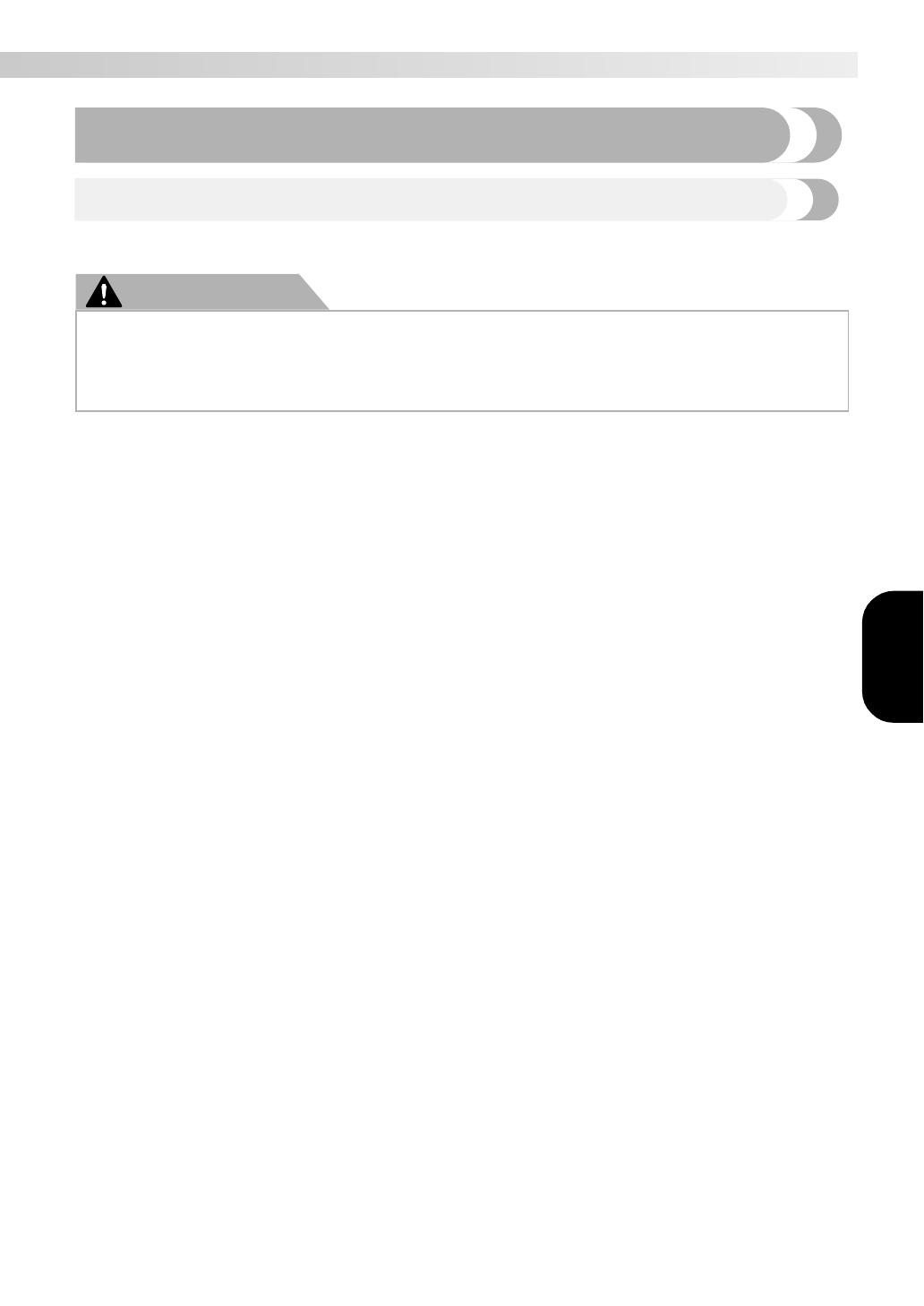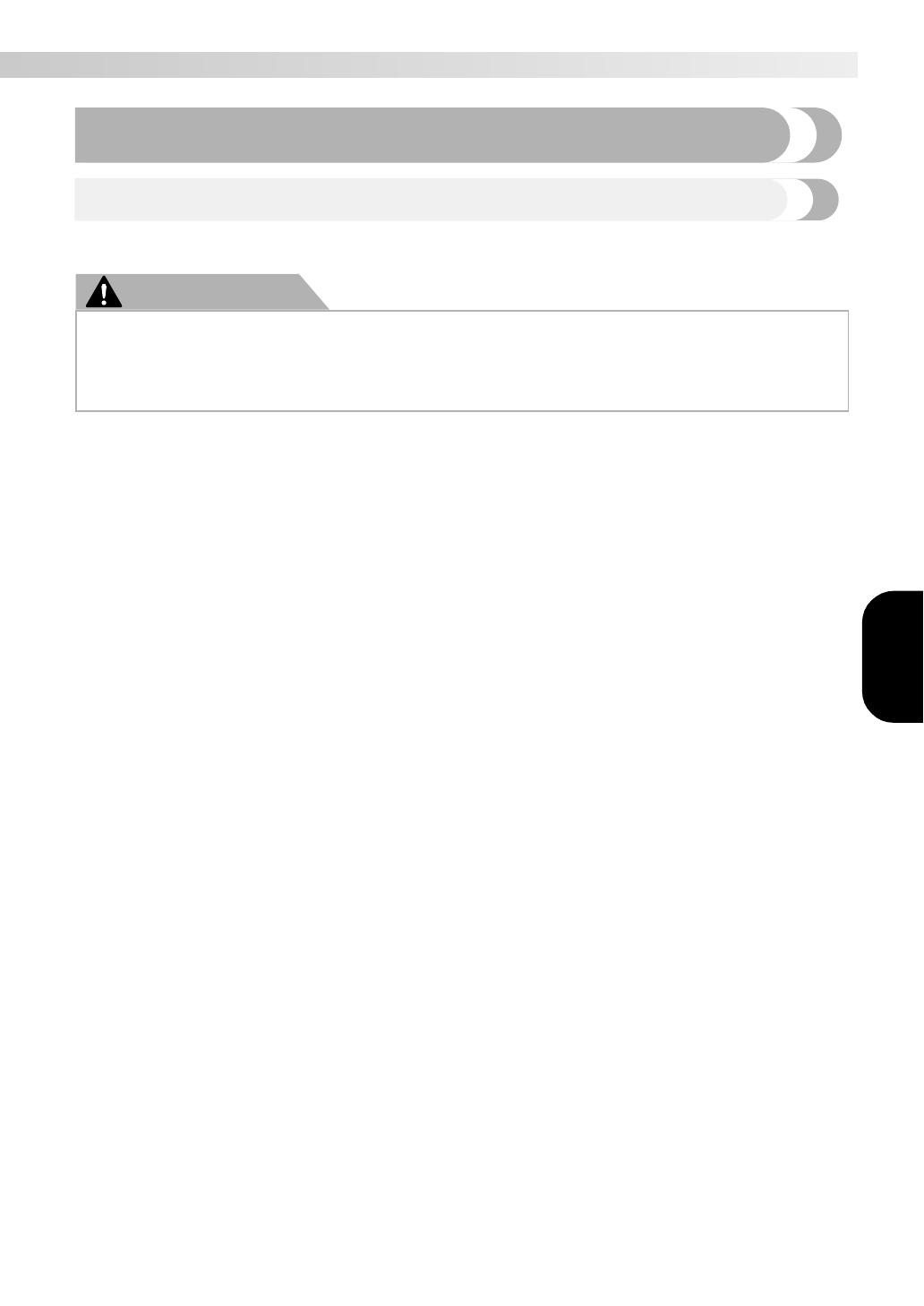
17
— — — — — — — — — — — — — — — — — — — — — — — — — — — — — — — — — — — — — — — — — — — — — — — — — —
Nederlands
Gebruik van de geheugenfunctie
Voorzorgsmaatregelen borduurgegevens
Neem de volgende voorzorgsmaatregelen in acht wanneer u borduurgegevens gebruikt die niet zijn gemaakt en
opgeslagen op deze machine.
VOORZICHTIG
■ Soorten borduurgegevens die u kunt gebruiken
• U kunt alleen .pes en .dst borduurgegevensbestanden gebruiken op deze machine. Wanneer u met onze
gegevensontwerpsystemen of naaimachines andere gegevens gebruikt, leidt dit mogelijk tot storing op de
borduurmachine.
■ U kunt computers en besturingssystemen met de volgende specificaties gebruiken
• Compatibele modellen:
IBM-pc met een USB-poort als standaarduitrusting
IBM-compatibele pc met een USB-poort als standaarduitrusting
• Compatibele besturingssystemen:
Microsoft Windows Me/2000/XP
(Windows 98SE vereist een stuurprogramma. Download het stuurprogramma van onze website
(www.brother.com)).
■ Voorzorgsmaatregelen voor het maken en opslaan van gegevens op de computer
• Als de bestandsnaam van de borduurgegevens niet kan worden bepaald, bijvoorbeeld omdat de naam
speciale tekens bevat, wordt het bestand niet weergegeven. Wijzig dan de bestandsnaam. We raden u
aan de 26 letters van het alfabet (hoofdletters en kleine letters) te gebruiken, de cijfers 0 t/m 9, “-”, en “_”.
•
Als u .pes borduurgegevens groter dan 18 cm (H)
×
13 cm (B) selecteert, verschijnt een boodschap met de
vraag of u het patroon 90 graden wilt draaien.
Borduurgegevens die groter zijn dan 18 cm (H)
×
13 cm (B), zelfs nadat u ze 90 graden hebt geroteerd, kunt
u niet gebruiken (alle ontwerpen moeten binnen het ontwerpvlak van 18 cm (H)
×
13 cm (B) blijven.)
• .pes bestanden die zijn opgeslagen met meer steken of kleuren of gecombineerde patronen dan de
aangegeven limiet, kunnen niet worden weergegeven. Bewerk het patroon met een van onze
oorspronkelijke gegevensontwerppatronen, zodat het voldoet aan de specificaties.
• Maak geen mappen op de “Verwisselbare schijf” op een computer Borduurgegevens die zijn opgeslagen
in een “Verwisselbare schijf” kunt u niet ophalen vanaf de borduurmachine.
• Zelfs als de borduurtafel niet is bevestigd, verwerkt de machine borduurgegevens.
■ Tajima (.dst) borduurgegevens
•.
dst gegevens worden in het patroonoverzicht weergegeven met de bestandsnaam (de werkelijke afbeelding
kan niet worden weergegeven). Slechts de eerste acht tekens van de bestandsnaam worden weergegeven.
•A
angezien Tajima (.dst) gegevens geen specifieke garenkleurinformatie bevatten, worden ze weergegeven
in onze standaardgarenkleurvolgorde. Controleer het voorbeeld en wijzig desgewenst de draadkleur.
■ Handelsmerken
• IBM is een gedeponeerd handelsmerk of handelsmerk van International Business Machines Corporation.
• Microsoft en Windows zijn gedeponeerde handelsmerken of handelsmerken van Microsoft Corporation.
Elk bedrijf waarvan de software wordt genoemd in deze gebruiksaanwijzing heeft een
softwarelicentieovereenkomst voor zijn speciale programma's.
Alle andere merken en productnamen die in deze gebruiksaanwijzing worden genoemd, zijn gedeponeerde
handelsmerken van de betreffende bedrijven. Maar de uitleg van tekens zoals
®
en
™
is niet duidelijk
beschreven in de tekst.
● Wanneer u andere borduurgegevens gebruikt dan onze oorspronkelijke patronen, kan de
draad of de naald breken wanneer de steekdichtheid te fijn is of u drie of meer overlappende
steken naait. In dat geval bewerkt u de borduurgegevens met een van onze oorspronkelijke
gegevensontwerpsystemen.